Woocommerce cambiar orden de atributos
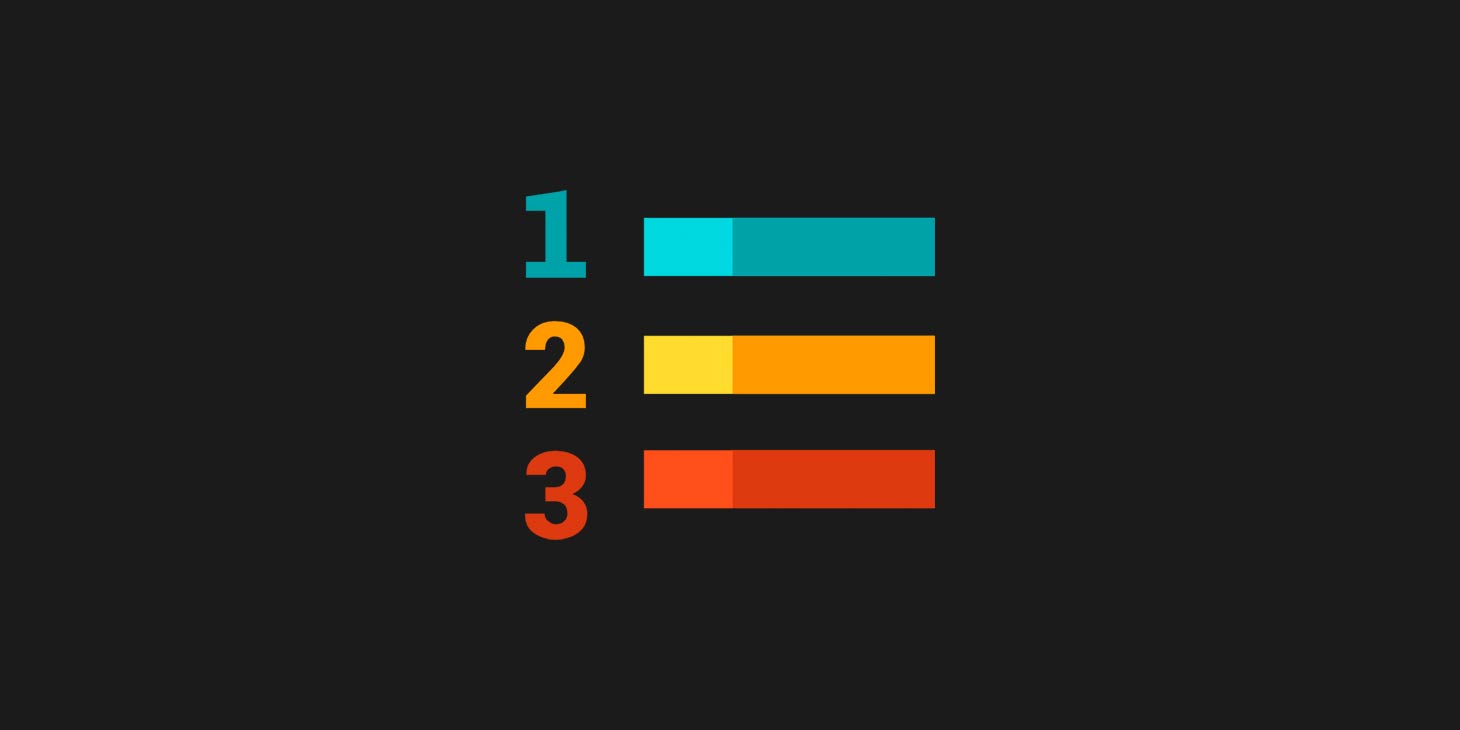
En este articulo te enseñaremos como ordenar los atributos en Woocommerce de forma individual, o masivamente para todos tus atributos si tienes muchos y no quieres repetir esta operación uno por uno.
Por defecto, al crear un atributo este se ordena por nombre alfabéticamente. Podemos modificar dicho orden editando el atributo desde Productos > Atributos.
Veremos aquí la columna «Ordenar por» y con el botón editar podremos cambiar este parámetro como se observa en la siguiente captura de pantalla:
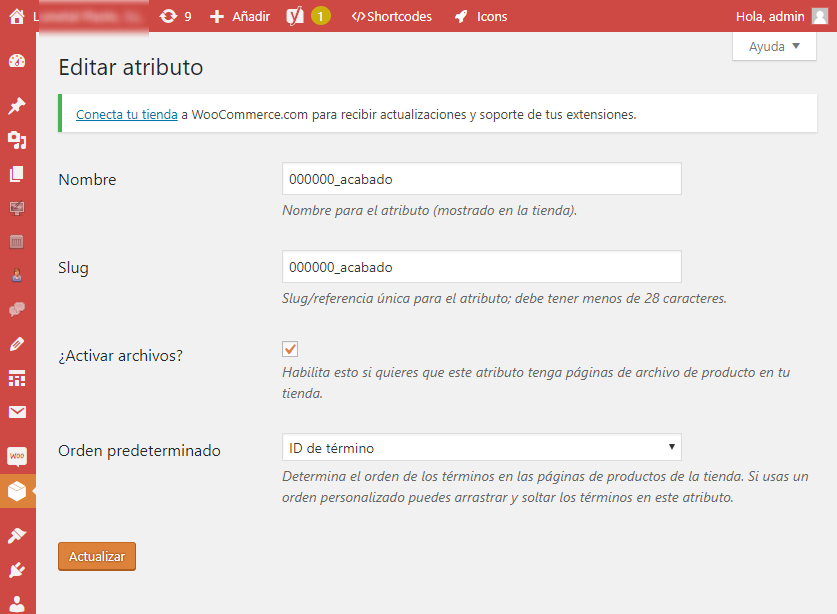
Los atributos en WooCommerce pueden ser ordenados por
- Orden personalizado: Determina el orden de los términos en las páginas de productos de la tienda. Si usas un orden personalizado puedes arrastrar y soltar los términos en este atributo.
- Nombre: Alfabéticamente
- Nombre: Numérico: En este caso si nuestros valores son numéricos, sería el orden adecuado ya que si fuese alfabético, ordenara de forma incorrecta los números.
- ID del termino: normalmente no se suele utilizar esta opcion.
Modificar orden de atributos masivamente.
Puedes modificar el orden de los atributos de forma masiva ejecutando una consulta desde phpmyadmin (editor de base de datos) de tu panel de hosting. Siempre es recomendable cuando trabajamos modificando directamente la base de datos, realizar una copia de seguridad de la misma.
En este ejemplo modificaremos todos los atributos a orden Nombre: Numérico que corresponde al valor que estamos utilizando ‘name_num’ en nuestra consulta.
Nos dirigimos a la pestaña SQL y pegamos nuestra linea a ejecutar y clickamos en Continuar
1 | UPDATE wp_woocommerce_attribute_taxonomies SET attribute_orderby = 'name_num' |
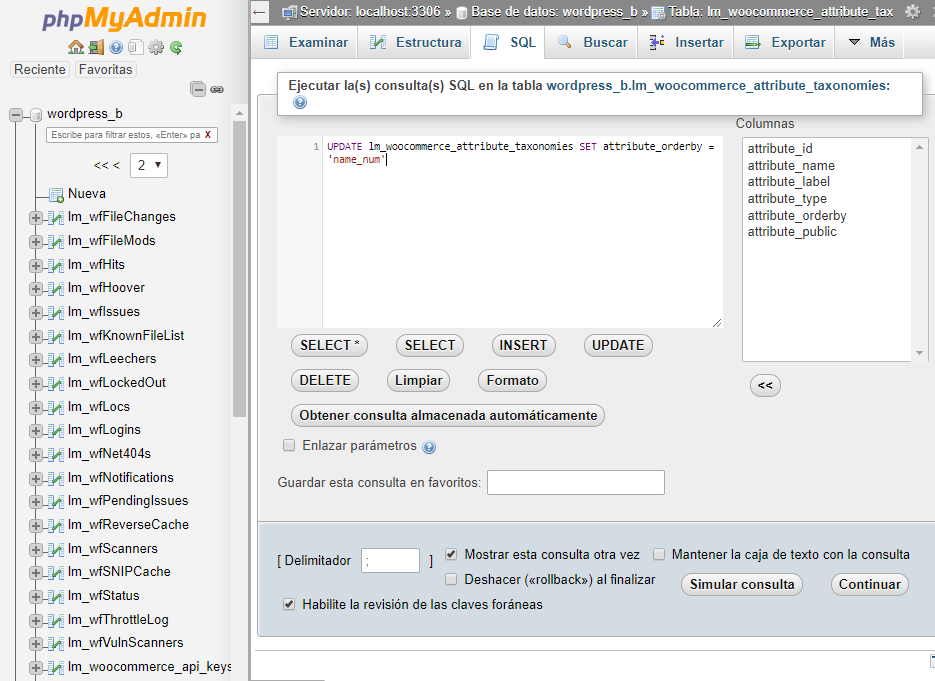
Debes tener en cuenta que el prefijo de la tabla wp_ puede ser distinto en tu wordpress, ya que este es el prefijo por defecto. Podrás ver cual es el prefijo en tu instalación simplemente observando el nombre de las tablas de tu wordpress en tu phpmyadmin. En nuestro caso es lm_
Una vez realizada esta operación, se ha ejecutado exitosamente, nos informará cuantos atributos a modificado.
Es muy importante para finalizar esta operación, es necesario acceder a nuestro panel de WordPress y dirigirnos desde Productos > Atributo y seleccionar editar en un atributo cualquiera y sin modificar nada, darle a Actualizar. Con esto ya estarán todos los atributos ordenados
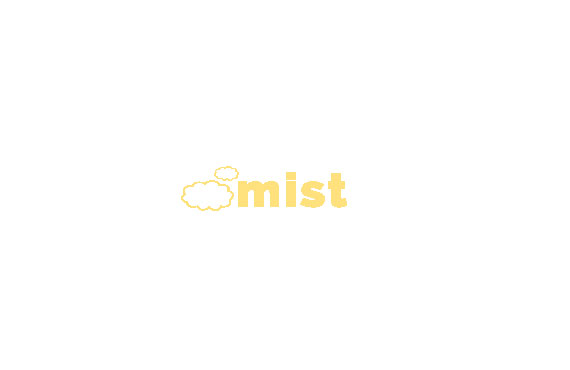
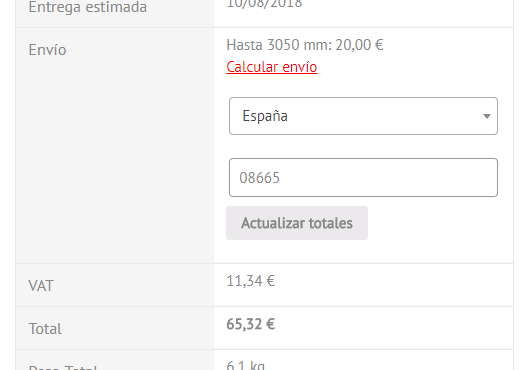
Muchas gracias por la ayuda. Me ha salvado ya que en mi página web tengo un montón de atributos.